Windows 8 štandardne prichádza s novým prostredím Modern UI (Metro). Nové rozhranie už neobsahuje tradičnú „ponuku Štart“. Dôvodom je Microsoft sa viac zameriava na obsah aplikácií a menej na grafiku so systémom Windows 8. Nový dizajn zlepšuje používateľskú skúsenosť v dotykovom rozhraní obrazovky, ako na mobilných zariadeniach, tabletoch a smartfónoch.
Pre skúsených používateľov systému Windows je nové rozhranie veľkou zmenou v našich životoch, pretože sa ešte raz musíme naučiť, ako nové rozhranie funguje. Našťastie nie je ťažké vrátiť staré rozhranie pomocou klasickej ponuky Štart pomocou programu s otvoreným zdrojovým kódom s názvom „Klasický Shell".
Krok 1. Stiahnite si "Classic Shell"
Stiahnite si open source "Classic Shell" žiadosť od tu.
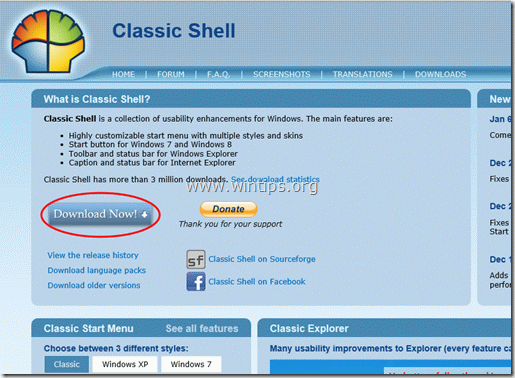
Krok 2. Inštalácia
Ako nainštalovať "Classic shell".
1. Vyberte „Bežať“ na ďalšej obrazovke:

2. Stlačte "Ďalšie“ na uvítacej obrazovke.
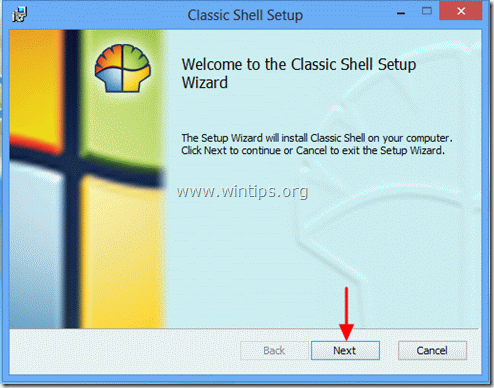
3.súhlasiť licenčnú zmluvu a stlačte „Ďalšie”.
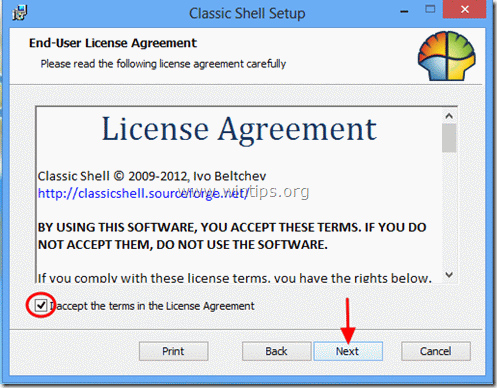
4. Ponechajte predvolené funkcie nastavenia, ktoré sa majú nainštalovať, a stlačte „Ďalšie”.
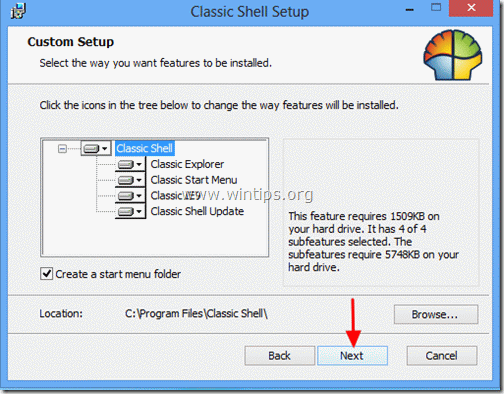
5. Kliknite na „Inštalácia“, čím spustíte inštaláciu.
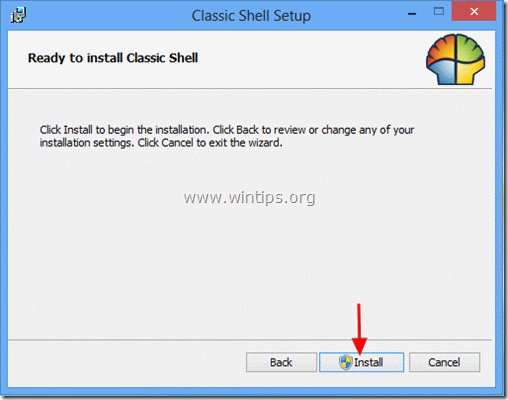
6. V bezpečnostnom upozornení Kontrola používateľských účtov vyberte „Áno”.
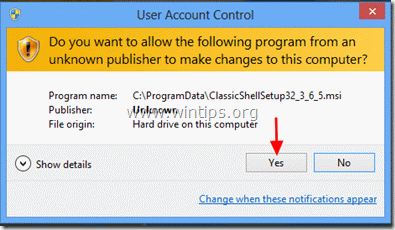
7. Po dokončení inštalácie kliknite na „Skončiť”.
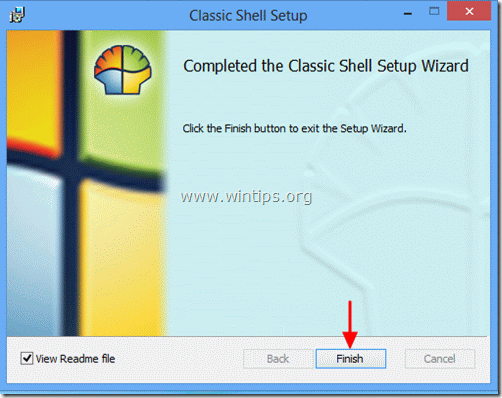
Po inštalácii sa v ľavom dolnom rohu obrazovky zobrazí nové tlačidlo Štart.
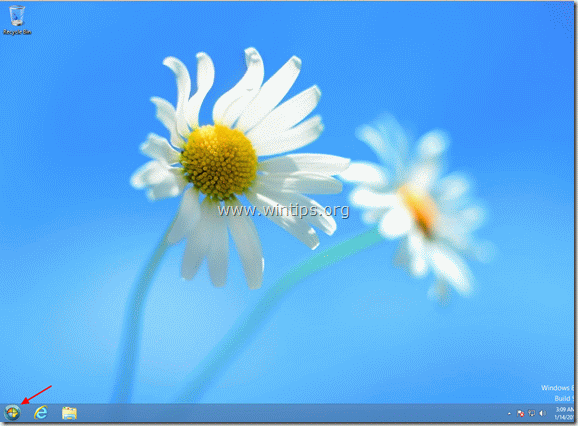
Stlačte tlačidlo „Úvodná ponuka” zobrazíte svoje známe rozhranie ponuky.
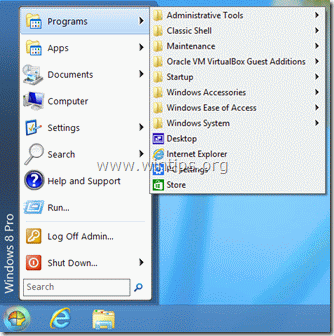
Krok 3 Prispôsobte si „Classic Shell“.
Ako prispôsobiť Windows 8 pomocou Classic Shell.
1. Ak chcete začať prispôsobovať ponuku Štart, ísť do "Štart > Nastavenia > Klasická ponuka Štart”.
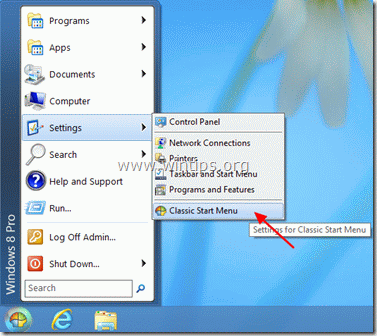
2. Na prvej obrazovke nastavení klasickej ponuky Štart vyberte požadovaný štýl „ponuky Štart“ a potom vyberte „Všetky nastavenia“.
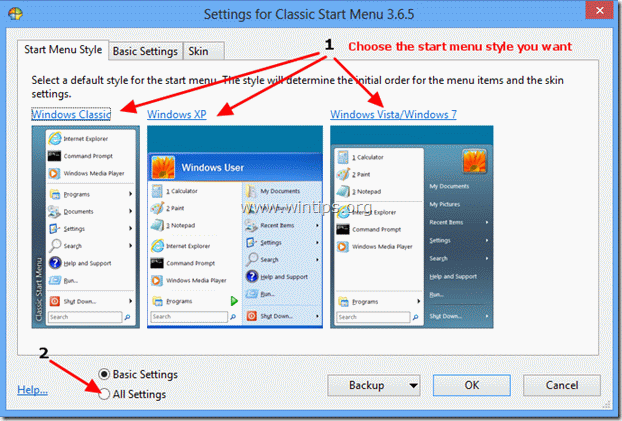
3. Ak chcete zabrániť zobrazeniu prostredia Modern UI (Metro) pri spustení systému Windows, stlačte tlačidlo „Nastavenia systému Windows 8“ a skontrolujte, či „Preskočiť obrazovku metramožnosť “ je umožnené.
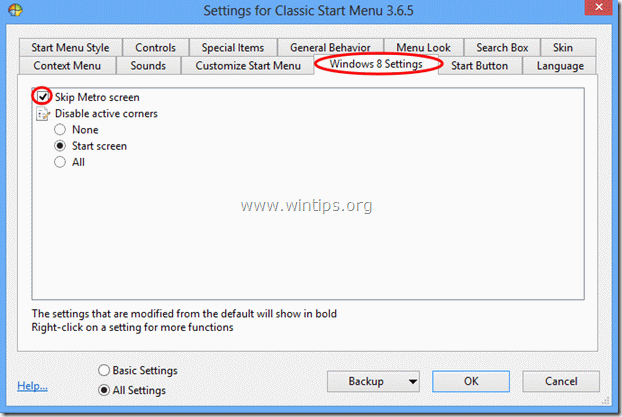
4. Ak chcete plnú funkčnosť systému Windows 7, musíte vypnúť všetky aktívne rohy.
Skontrolovať "Všetky“ možnosť pod “Zakázať aktívne rohy“ nastavenia a stlačte “OK” *
Upozornenie*: Ak chcete, môžete použiť všetky ostatné nastavenia „Klasický Shell" aplikácia.
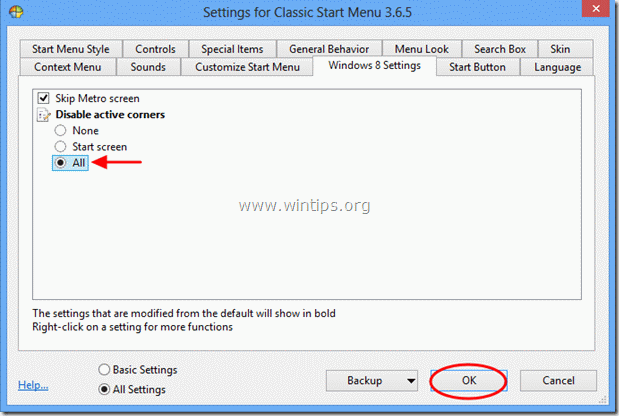 .
.
Odteraz môžete pracovať a prispôsobovať si počítač ako vo Windowse 7.